Rebelle 5 Pro のこと
昨年末にRebelleを4から5にバージョンアップしました。
しかしながら…イラストブログでも紹介したように、クラッシュが頻発…1時間に三回くらいWindows自体が動かなくなる…みたいな感じで、毎回電源ボタンを長押しして切るとか恐ろしすぎる状態で。
全体的にそんな感じだったのか、短期間で細かいアップデートが10回くらいおこなわれてまして、少しずつは安定してきているのか…現在バージョンが5.11となってます。
5.11では欲しかった拡散速度の保存が出来るようになったこともあり、一から始めることにしたので、少し報告など。
とはいえ、使っていると一日に一回くらいはフリーズしますよ…これを書いている作業中もお試ししながら色々やっていたら、3回電源ボタンを長押しする羽目に…そして、テキスト1時間分消えた…(T_T)
さて、それはさておき…Rebelleについてですが、現在は本家のEscape Motionsから日本語表記のページ(右上のアイコンで選択可)が表示できます(日本円での購入も可能)。また、ソースネクストからも購入できるようです。お値段はソースネクストの方が若干お安いようなのですが、Escape Motionsでは、セールをやっていることがあるので、運良くその時にあたるとお得かと思います。
Escape Motions ではRebelle本体のほか、用紙(テクスチャなどに影響)なども販売しています。
Rebelleはリアルな水彩や油彩ができるソフトとして発売されていることもあり、普段使っているPainterよりもより水彩らしい(油彩系はあまり使わないので…)仕上がりになるのが気に入って購入しているのですが、これがなかなか難しくて…(笑)
Painterのようにブラシを設定するだけでは、なかなかうまくいきません。それぞれ描画時の水分量を管理し、乾燥などを利用しながら…と、奥は深いのですが…とりあえずは簡単な描きかたを覚えてから…というわけで、最初から練習しなおします。
とりあえず覚えるのは水分量の管理でしょうか。
水分量は多いところから少ないところへ絵具が流れていきます。例えば水分量80%で描画した上から、水分量30%で重ねてもあまり絵具は流れていきませんが、逆だと大きく広がります。
さらに、Rebelleには水ブラシという水だけを置くブラシがあります。アナログにも同じ手法がありますが。
先に水ブラシで塗りたいところを濡らしておいてから、絵具を一部に垂らせば、絵具が広がっていきます。
このとき、より広く伸びるようにするには(ぼかし的な?)、水ブラシの水分量よりも絵具(水彩ブラシ)の水分量を大きくする必要があります。逆に一部だけ濃くにじみのような仕上がりにするには、水ブラシの水分量を大きくします。
下地の塗りの上に濃い色を置くときにもやはり下地部分の水分量の方を大きくします。
大体この二つを覚えれば、アナログ水彩のぼかしとにじみの雰囲気はなんとなく出るかなと思います。この水分量の差が大きいほど、広く伸びるという感じになっているようです。
というようなことを先日Twitterの画像で紹介したので、その画像をここに置いておきます。

上図でも紹介していますが、ビジュアル設定の数値を変更すると、同じように描いても雰囲気を変えることができます。
ビジュアル設定の主な設定は以下の通りです。
- 吸水性…低いほど色が大きく広がります。思ったよりも広がりすぎることが多いので、私は割と高めの数値にしています。
- 再加湿…複数色を使ったときに、数値が大きいほど、下の色を押しのけて絵具をのばします。9くらいにすると、塗っている色が落ちていく感じに近くなります。逆に縫っている部分の色を落としたくないときは、この値を2以下くらいに低くします。
- テクスチャの影響度…数値が大きいほど絵具が広がるときに、紙目の質感がより強く出ます。
- エッジダーク…数値が大きいほど、フチがつきやすくなります。
- 拡散速度…Rebelle 5 で新設されたもので、絵具が広がっていくスピードを制御できます。数値が大きいほど拡散する早さが速くなります。ある程度ゆっくりの方が、雰囲気を見ながら乾燥処理をさせたりと色々高度なことができると思いますが、単純にさっと伸ばしたいと思われる場合は高めの数値で使うのもありです。
図で数値紹介して以降、少し修正して最近はこんな感じの設定で使っています(参考までに)。
通常&ぼかしで使用
吸水性:7、再加湿:4、テクスチャの影響度:5または6、エッジダーク:8、拡散速度:9
にじみっぽいランダム感を出したいとき
吸水性:9、再加湿:7、テクスチャの影響度:7、エッジダーク:9、拡散速度:9
エッジダークあたりは普段から大きめの設定にしていて、あえて変えてなかったので、適当でもよいかも。
吸水性はあまり広がらないようにしたかったので高めに、再加湿は微妙ですが、高めの方が少し良いかなと…。
ビジュアル設定の話が出たので、もう少しこの設定について触れておきたいと思います。
吸水性やテクスチャの影響度などを、描画全体に対して設定するものですが、Rebelle5 では「拡散速度」という項目が追加されました。この値が大きいと早く絵具が伸びていきます。ゆっくりの方が扱いやすいときもありますが、私は割と早く結果が分かる方が好きなので9くらいの大きめで作業しています。
ビジュアル設定は絵具が変化している間は途中で変更することも可能ですが、あまり面倒なことはやりたくないので、普段はほぼ固定でやってます。
で、このビジュアル設定ですが、プリセットとしていくつかの設定が保存されていて、カスタムとして自分で設定したものを一つだけ保存出来ます。最新の5.11ではこのカスタムで拡散速度も保存出来るようになりました(これまでは再起動するとデフォルトの5に戻されてました)。
カスタムで保存出来るとはいえ、一つしか保存出来ません…何種類か自分のお気に入りを保存しておきたいと思ったりする方もいらっしゃるかもしれません…そんなときは…設定用のファイルをテキストディタなどで手動変更することができます。変更はあくまで自己責任となりますが…確認してみたい方は下の部分をクリックしてください。
カスタマイズするのは、ユーザー設定用のファイルです。インストールしたファイルではないので注意してください。
Windowsの場合、C:\Users\Charako\AppData\Local\Escape Motions\Rebelle 5\Presets\visual_settings.presets がビジュアル設定のユーザー設定ファイルになります。(Macの方は、大体設定ファイルのあるあたりで探していただければ…)
ファイルが存在しない場合は、一度Rebelle上で、ビジュアル設定をカスタムで保存していただければよいかと。
カスタムを保存したのに、Customというプリセットが入っていない場合は、インストールファイルの方の設定を開いている可能性が高いので、もう一度ファイルの場所を確認しましょう。
念のため、デフォルトのファイルは別の場所にコピーして残しておくとよいと思います。
このファイルを開くと、プリセット名と数字が並んでいます。
初期設定の状態が↓になります。
Default 5 5 5 5 5 5 5 5 5 1 1
Hot Pressed 3 3 4 5 5 5 5 5 5 1 1
Cold Pressed 5 4 5 5 5 5 5 5 5 1 1
Rough 6 5 6 5 5 5 5 5 5 1 1
Japanese 6 2 4 5 5 5 7 7 5 1 1
5.11以上のバージョンを使用している場合のみですが、Rebelle状で、デフォルトプリセットの拡散速度だけを「9」にしてカスタム保存します。
先ほどのファイルを開くと下図のようになっています。
Default 5 5 5 5 5 5 5 5 5 5 1 1
Hot Pressed 3 3 4 5 5 5 5 5 5 5 1 1
Cold Pressed 5 4 5 5 5 5 5 5 5 5 1 1
Rough 6 5 6 5 5 5 5 5 5 5 1 1
Japanese 6 2 4 5 5 5 7 7 5 5 1 1
Custom 5 5 5 5 5 5 2 5 5 9 1 1
見ていただくと分かると思いますが、それぞれの数字が一つ増えています(11個から12個へ)。これが拡散速度の設定になります。
実は、これらの数字はテキストエディタで書き換えると、次回起動時のRebelle5に反映されます。しかも、プリセット自体を追加してもOKなのです。
Default 5 8 5 5 5 5 5 5 4 9 0 1
nizimi 7 9 9 0 1 1 4 5 7 9 0 1
Hot Pressed 3 3 4 5 5 5 5 5 5 9 1 1
(以下略)
↑のような感じで、デフォルトの下ににじみ用のプリセット(nizimi)を追加しました。(プリセット名は半角英数字のみ)
Rebelleを起動すると、nizimiというプリセットが追加されています(日本語にはなりませんけど(笑))。
さて、そうなると、数字の位置がそれぞれの設定のどこに来るのかが問題になります…というか、面倒ならば一度カスタムで保存した一行をプリセット名だけ変えてコピーすれば簡単ですけどね。
一応確認しました(ヒマ…)。
1文字目…テクスチャの影響度
2文字目…エッジダーク
3文字目…吸水性
4文字目…厚塗り度 (油彩&アクリル…Rebelleで反映せず)
5文字目…ドリップサイズ(ドリップを作成)
6文字目…ドリップ長さ(ドリップを作成)
7文字目…紙のテクスチャ(キャンバスの透明度…Rebelleで反映せず)
9文字目…再加湿
10文字目…拡散速度
8,11,12文字目は不明(Rebelle5ビジュアル設定には見つからず)、油彩&アクリルとキャンバスの透明度の設定値は確認できますが、Rebelleには反映されないようで、プリセットを変えても数字が変わることはありませんでした。基本的にプリセットによって変化するのは、水彩向けの設定のみのようです。
今のところ、Rebelleの機能としての乾燥処理による作業はあまり使わずに作業しています。このあたりはもっと勉強するべきだと思うのですが、結構面倒で作業中に忘れてしまって…あ~~~ってなるので…(笑)
せいぜい、完全に乾燥状態にするときに、[レイヤーを乾かす]を使う感じでしょうか。そのままにしておくと徐々に変化していくので…。
でも、多分ここ(乾燥と塗れた状態のコントロール)を頑張ると素敵な作品になると思います…頑張って、自分!!
多分道は険しい…と思ふ。
今現在の実力ではこんな感じのところです(笑)
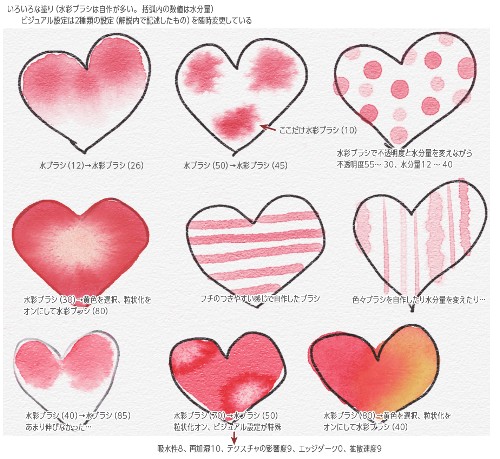
…と、ここで終わってもよかったのですが…せっかく、Rebelle5になったので、新機能の紹介も少しだけ…。
1.描画過程を動画で確認できるタイムラプス機能の追加
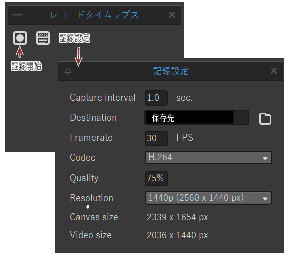
最近割とどこでもこの機能、追加されてますね。
メニューの[ウィンドウ]>[レコードタイムラプス]でパレットを表示させたら、[記録を開始する]アイコンをクリックすることで描画の動画が記録されます。設定画面でサイズなども設定できるので、最初に確認しておくとよいと思います。
上右図がタイムラプスで録画した動画ファイルですが、最初に全体を水ブラシで塗ったところから記録開始したのですが、その部分は録画されてませんね????
2.パレット上で複数色を混ぜることができる「混合パレット]の追加

Painterのミキサーみたいな感じで、色を混ぜてパレットとして使用できます。
3.水彩のビジュアル設定に[粒状化]が追加
アナログの水彩に近づけるべく粒状感?が表現できるようになってます。使っていると、ちょっとかっこいいときもあります。
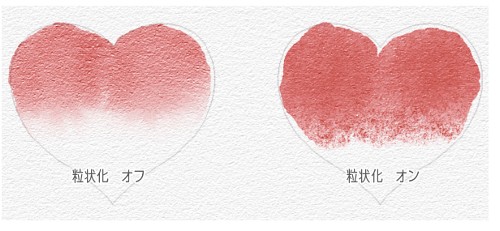
4.ボリュームプリセットの追加
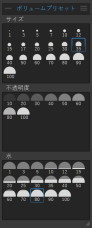
ブラシサイズ、不透明度、水分量の値をプリセットとして保存、いつでも選択できます。これ地味に便利です。
5.各ブラシでペンタブレットの筆圧設定にカーブコントロールが追加
筆圧の設定が-100~100の数値設定のみでしたが、カーブコントロールで設定も出来るようになりました。また、モードごとにそれぞれのコントロールも出来るようになっているようです(まだ、うまく使えてません)。
用紙のテクスチャの設定にも筆圧による変化がつきました。
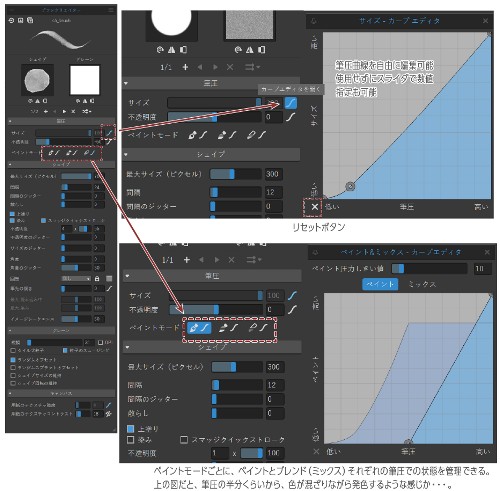
6.参照画像の強化
参照画像を複数設定できるようになりました。また、参照画像内の色を取得することも出来るようになっています。
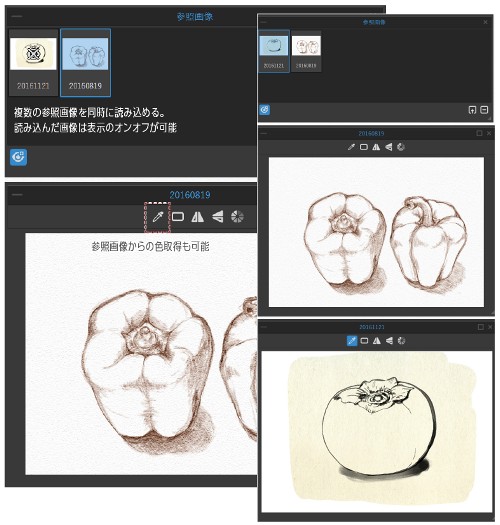
7.エクスプレスオイルブラシの新設
油彩系のブラシは厚塗り度に応じて、盛り上がりのある状態になりますが、新設のエクスプレスオイルは厚塗り度の設定には影響されず、通常の塗りブラシのように使うこともできます。
ほかにもありそうですが、大体こんな感じで。
さらに、今回のRebelle5から、通常版とPro版というのができまして、Pro版にしかない機能がいくつかあります(新機能は特に)。
Proのみの機能について
1.カラー顔料の使用.(新機能)
通常の色よりも少し鮮やかな感じと色を混ぜたときの発色に差が出ます。レイヤーごとにオン/オフを指定でき、描画後でもオンにすると色味が変化します。複数色が重なる部分の色は描画する前にオンにすることで色味が変わります。
発色はよい感じですが、オンにするとレイヤーの合成方法が[デフォルト]のみになります。また、ただし、PSD形式(Photoshop)で保存すると、全てオフの扱いになります。PSDで保存することが前提の場合は、発色が変わってしまうので使わない方がよいかと思います。

2.ナノピクセル指定(新機能)
画面を拡大したときに、画像が甘くならずにシャープに表示させることができます。Rebelleならではのテクスチャ感などがよく分かるので、拡大表示させるときには使うとよいかもしれません。[ビジュアル設定]>[キャンバスの透明度]内にある[ナノピクセル]にチェックを入れると、オンになります。また、ファイルの保存の際に[NanoPixelエクスポート]を使用すると、2倍、3倍、4倍まで表示時と同じようにシャープな状態で保存することができます(特に用紙テクスチャはしっかり出ます)。
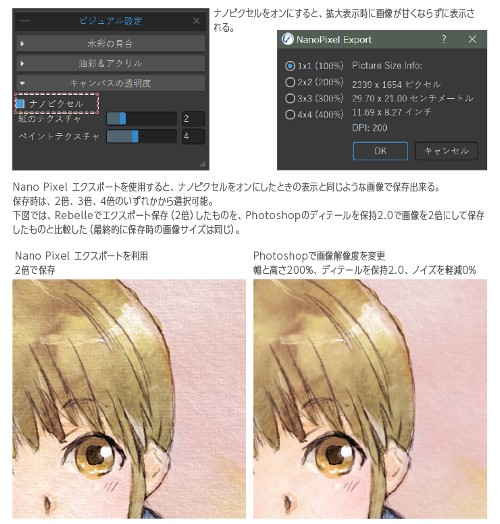
3.Photoshopレイヤーとのやりとりがプラグインで可能に(新機能)
Rebelle 5 Proに付属の「Escape_Motion_Connect」をPhotoshop側にインストールすると、PhotoshopレイヤーとRebelleレイヤーを相互に変換することができます。通常のコピー&ペーストでは、うまく処理できないので、同時に作業する場合は有効かもしれません(二つのソフトを同時に起動しておくことが必要)。作業時は両方の画像サイズを同じにしておいた方が正確な位置にコピペされるので安心です。
新機能のカラー顔料をオンにしたレイヤーについてはPSD保存時と同様に強制的にオフになるので注意が必要です。
うちの場合、最新のPhotoshop2022では、エクステンション内に表示されず(エクステンション(従来)表示が出ない)、使えません。2021だとうまくいくんですけど…。
-----------------2023/05/07 追記---------------
この件について、Photoshop側で[環境設定]>[プラグイン]>[エクステンションパネルを読込]にチェックを入れると問題なく表示されると教えていただきました。(お名前を公開して良いか分からなかったのでここには書きませんが、メールで教えていただきありがとうございました(__))
-----------------追記終了--------------------
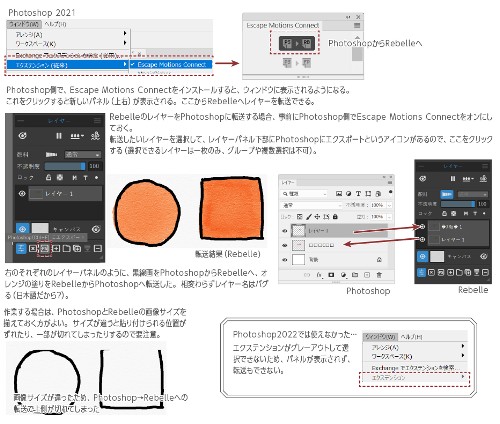
カラーマネジメント関係
カラーマネジメント系の操作が通常版では外されていて、Pro版のみの機能になってしまったみたいです。Rebelle4にはあったのですが…。
Pro版と通常版の違いなどは、ソースネクストの商品紹介ページに機能の一覧があって、わかりやすいので、参考にするとよいかもです。
実は、Painterがメインの私はついついRebelleでもブラシ作りをしてしまいまして、水彩用のブラシとか水ブラシとか自作してました。割と気に入ったのができたのですが、欲しいとか思われる方いらっしゃいますかね…まだ、かなり適当なので、なぜこんな設定にした!と思われそうな部分が多々あり…見せられませんが…(笑)
以上、水彩に関することしか書いてないRebelle情報でした。油彩系も良いらしいですよ…。